Pokud dáte dohromady solidní prezentace aplikace PowerPoint 9 Chyby aplikace PowerPoint, kterým je třeba se vyhnout pro perfektní prezentacePrezentaci v PowerPointu je snadné spojit. Pojďme se podívat na chyby, které pravděpodobně uděláte při prezentaci své prezentace, a jak je opravit. Přečtěte si více , přidání krátkého videoklipu může být skvělým způsobem, jak přidat trochu pohybu nebo aktivity, aby lidé upoutali pozornost. U nejnovějších verzí aplikace PowerPoint je tento proces tak jednoduchý, jak se dostane.
V některých případech budete muset použít kód pro vložení videa. Kód vložení videa YouTube získáte kliknutím na ikonu Podíl a klikněte na Vložit odkaz vytáhnout HTML kód.
Krok 1
- V aplikaci PowerPoint 2013 nebo 2016 přejděte na stránku Vložit a klikněte na Video > Video online.
- V aplikaci PowerPoint 2010 přejděte na stránku Vložit a klikněte na Video > Video z webu.
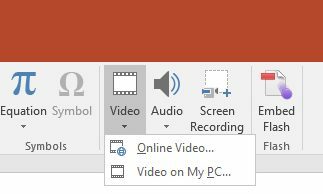
Krok 2
- V aplikaci PowerPoint 2013 nebo 2016 se zobrazí dialogové okno, ve kterém můžete hledat video YouTube z aplikace PowerPoint, nebo můžete vložit kód pro vložení z libovolného videa.
- V aplikaci PowerPoint 2010 budete muset vložit kód pro vložení videa do zobrazeného dialogového okna a klepněte na tlačítko Vložit.
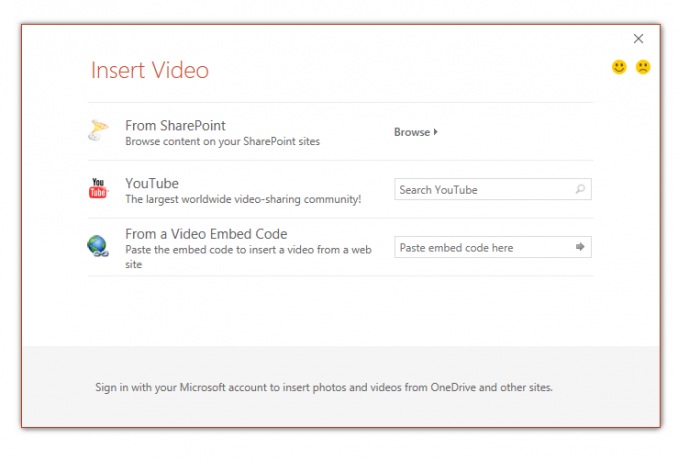 Krok 3
Krok 3
Po vložení videa můžete změnit jeho velikost a přesunout jej tak, aby se ve vaší prezentaci zobrazil tam, kam chcete. Vypadá to, že se jedná o snímek obrazovky, ale v režimu náhledu (klávesová zkratka Shift-F5) budete moci video přehrát.
Můžete také kliknout pravým tlačítkem myši na video a poté kliknout Start pro výběr, zda se video začne automaticky přehrávat po otevření tohoto snímku nebo zda chcete začít přehrávat po kliknutí na video.
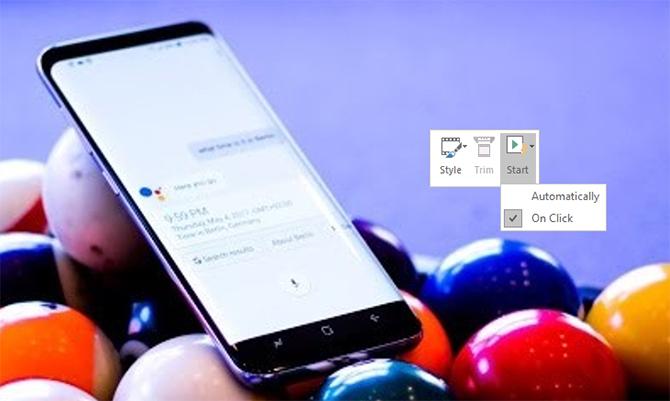
A co aplikace PowerPoint 2007?
Proces v aplikaci PowerPoint 2007 je o něco složitější a vyžaduje přístup k internetu Vývojář kartu programu.
- Klikněte na ikonu Více ovládacích prvků tlačítko> Objekt Shockwave Flash> OK.
- Pomocí myši přetáhněte a nakreslete obdélník, kam se má video na snímku objevit.
- Pravým tlačítkem myši klikněte na obdélník a vyberte možnost Vlastnosti.
- V Film vložte adresu URL videa YouTube, které chcete použít. V adrese URL odeberte hodinky? a nahradit stejný symbol (=) lomítkem (/).
- Pokud chcete, aby se video začalo přehrávat automaticky, v Hraní pole, vyberte Skutečný. Pokud si nepřejete, aby se automaticky přehrával, zvolte Nepravdivé. Pokud si nepřejete, aby se video opakovalo, v Smyčka pole, vyberte Nepravdivé.
Chcete-li tento proces vidět v akci, podívejte se na video níže:
Používáte videa v prezentaci aplikace PowerPoint? Jaké tipy a triky používáte pro skvělou prezentaci aplikace PowerPoint? Dejte nám vědět v komentářích?
Nancy je spisovatelka a redaktorka žijící ve Washingtonu DC. Dříve působila jako redaktorka Blízkého východu v The Next Web a v současné době pracuje v think-tanku založeném na DC na komunikačních a sociálních médiích.

